Microsoft Word는 전문적인 파일과 문서를 작성하기위한 훌륭한 도구입니다. 이전에 사용해 본 적이 없어도 특별한 기술이나 지식이 없어도 괜찮은 문서를 만들 수 있습니다. 이 소프트웨어는 직관적이고 사용하기 쉬우 며 가장 중요한 부분은 Microsoft Word를 무료로 받으십시오 입니다.
Word에는 문서 작업에 필요한 모든 필수 구성 요소가 이미 포함되어 있습니다. 그러나 몇 가지 편리한 Microsoft Word 추가 기능을 설치하여 더 많은 것을 수행 할 수 있습니다. 작문을 향상시키는 데 도움이되는 플러그인 또는 이미지 공유 서비스를 Word에 통합하는 데 도움이되는 플러그인과 같습니다.

Microsoft Office의 다양한 플러그인을 탐색하는 데 시간을 낭비하지 않도록 Word에 가장 적합한 애드 인을 직접 선택했습니다.
Microsoft Word 추가 기능을 찾을 수있는 곳
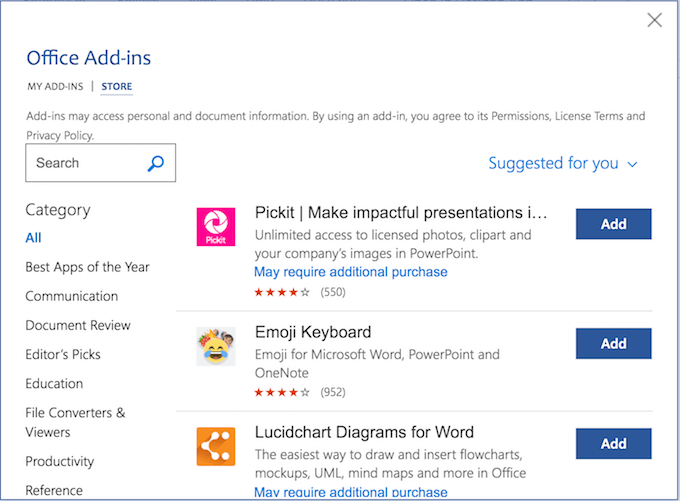
여러 개의 플러그인을 추가하여 Word를 꾸미기로 결정한 경우 그들을 찾기 위해 멀리 갈 필요가 없습니다. 공식 Microsoft Office 스토어에서 모든 추가 기능을 찾아 볼 수 있습니다. 여기에서 Word에 플러그인을 추가하기로 결정하기 전에 모든 단일 플러그인에 대해 읽을 수 있습니다.
Word에 추가 기능을 설치하는 방법
한 번 추가하려는 플러그인을 선택한 경우 다음 단계에 따라 설치하십시오.
이제 찾은 최고의 Microsoft Word 추가 기능을 살펴 보겠습니다.
위키 백과 strong>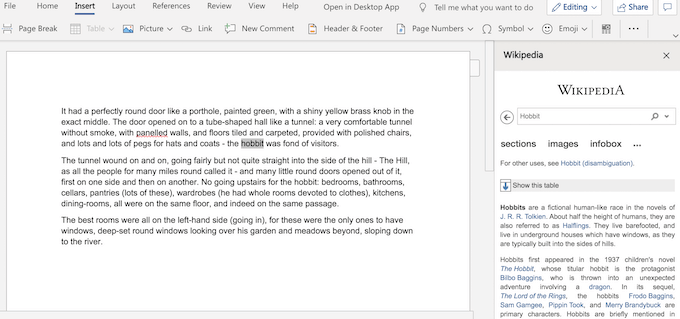
위키 백과는 정보를 얻을 수있는 가장 신뢰할 수있는 출처 중 하나로 여겨지지 않지만 온라인에서 찾을 수있는 가장 큰 오픈 소스 백과 사전 중 하나입니다. 또한 글이나 편집 측면에서 위젯으로 사용하는 것이 편리 할 수 있습니다.
검색 창에 항목을 입력하여 Wikipedia 기사를 찾아 볼 수 있습니다. 또는 문서에서 단어 나 문구를 강조 표시하면 플러그인이 자동으로 적합한 기사를 표시합니다.
이 추가 기능을 사용하는 동안 Wikipedia 페이지에 기여 할 수는 없지만 현재 작업중인 주제에 대한 추가 지식을 얻는 것은 반가운 일입니다.
Excel-to-Word 문서 자동화 strong>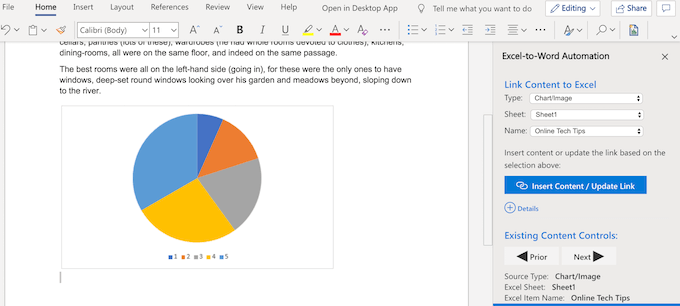
이 추가 기능을 사용하면 Excel과 Word 문서를 연결하여 연결없이 데이터를주고받을 수 있습니다. 수동으로 복사합니다.
이제 Excel 데이터로 Word 문서를 업데이트해야하는 경우 스프레드 시트에서 Word 파일로 바로 붙여 넣을 수 있습니다. 그리고 Excel 워크 시트를 Word 문서에 삽입 를 시도하는 것보다보기에 좋습니다.
연결할 수있는 데이터 유형에는 텍스트, 목록, 표, 이미지 및 차트가 포함됩니다.
MyScript 수학 단순 strong>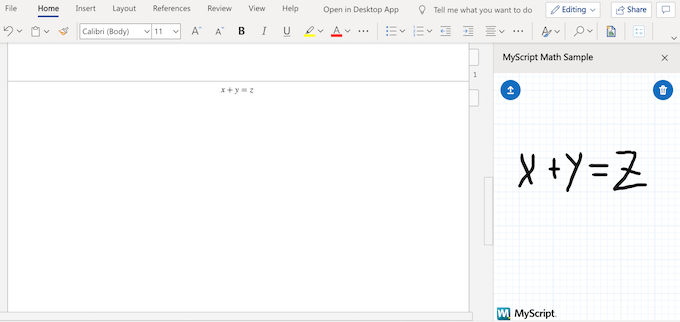
MyScript Math Simple은 Word에서 작업 할 때 많은 방정식을 사용하는 경우 유용한 Microsoft Word 추가 기능입니다. . 특히 올바른 수식을 찾기 위해 Word의 수식 갤러리를 검색하는 데 시간을 낭비하지 않으려는 경우
식을 추가하려면 마우스 나 손가락을 사용하여 플러그인 창에 간단히 입력하십시오. 추가 기능은 수학 기호를 인식하여 자동으로 입력 된 방정식으로 바꿉니다.
Vertex42 템플릿 갤러리 strong>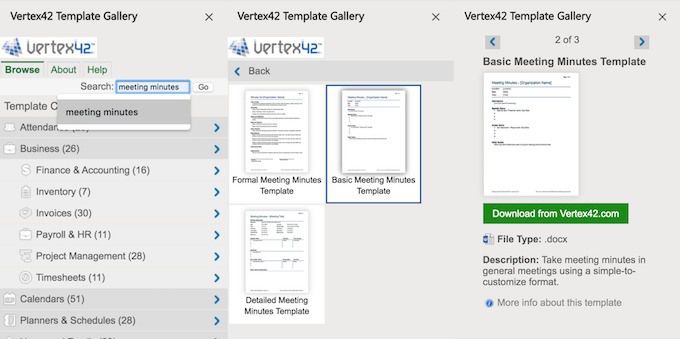
Vertex42 애드 인을 사용하면보다 효율적이고 시간을 절약 할 수 있습니다. Word에서는 사용할 수없는 다양한 템플릿을 제공합니다.
Vertex의 템플릿은 카테고리별로 구성되어 있습니다. 예산 책정에서 운동 기록에 이르기까지 수십 가지 용도로 사용되는 300 개가 넘는 템플릿을 탐색 할 수 있습니다. 또한 가장 좋아하는 7도 포함되어 있습니다.
Pixabay 이미지 strong>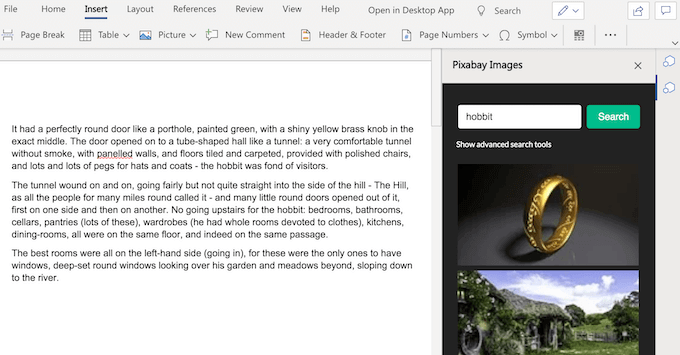
Pixabay는 9 이미지. 데이터베이스에서 클래식 사진, 벡터 이미지, 일러스트레이션 및 일부 영화 장면까지 무엇이든 찾을 수 있습니다. 프레젠테이션이나 Word의 전단지를 작성할 때 유용합니다.
전체 자유 카탈로그에 액세스하려면 × 이미지 플러그인을 설치 한 다음 측면의 검색 창에 이미지 참조를 입력하십시오.
일관성 검사기 strong>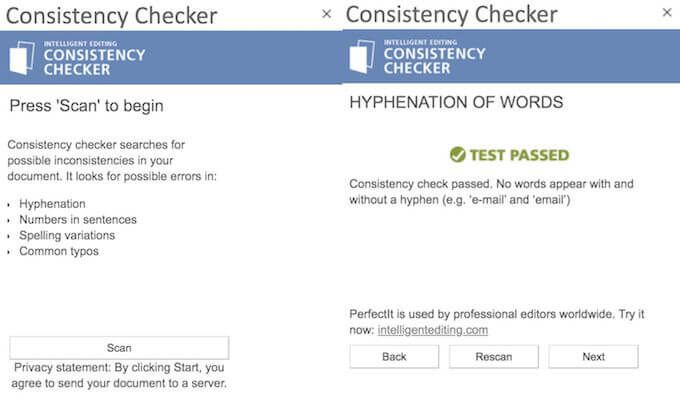
11를 원한다면 일관성 검사기는 Microsoft Word 추가 기능이 있어야합니다. >하루. 간단한 맞춤법 검사기가 아닙니다. 이 추가 기능은 텍스트에서 "다른 문법 검사기는 찾을 수 없습니다"라는 실수를 발견 할 것을 약속합니다.
문법 및 철자 외에도 플러그인은 글의 일관성을 검사합니다. 여기에는 문장, 숫자, 다른 국제 철자, 하이픈 등의 숫자 사용이 포함됩니다. 공식 문서를 작성하는 경우 추가 기능은 사용하는 단축 된 단어 양식을 포착하여 철자를 제안합니다. 결국, 당신의 텍스트는 철저히 교정되고 읽을 준비가됩니다.
필기해야합니다 strong>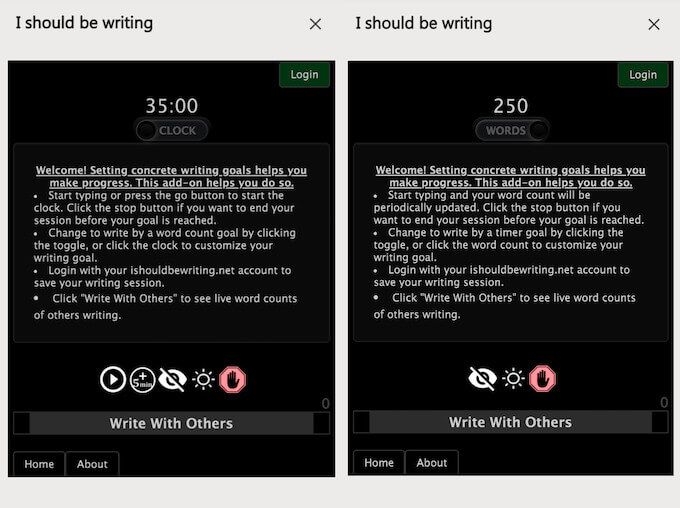
작성해야합니다 간단한 생산성 플러그인 . 타이머와 단어 카운터의 기능을 모두 갖추고 있으며보다 효율적으로 글을 쓸 수 있도록 설계되었습니다.
마감일을 지키고 있다면 타이머 체제로 전환하십시오. 또는 추가 동기 부여를 위해 단어 카운터 모드로 전환하십시오. 작문 세션이 끝나면 자신의 작업 통계를보고 결과를 분석 할 수 있습니다.
클래식 일광 버전의 플러그인을 사용하거나 트렌디 한 다크 모드로 이동할 수 있습니다. 다른 사용자를 참여시키고 글을 경쟁으로 바꿀 수있는 능력도 좋은 보너스입니다.
Microsoft Word 애드 인으로 추가 마일리지 확보
어떤 소프트웨어를 최대한 활용하는 방법을 배우면 인생을 편하게하고 전반적인 사용자를 향상시킬 수 있습니다 경험. 비슷한 방식으로 Word와 관련하여 파워 유저가되면 작업을 완전히 새로운 차원으로 끌어 올릴 수 있습니다.
일부 필수 Microsoft Word 팁 및 유용한 정보 을 배우는 것이 첫 걸음이 될 수 있습니다. 그런 다음 Microsoft Word 추가 기능을 사용하는 것이 좋습니다.
어떤 Microsoft Word 플러그인을 사용하십니까? 어떤 식 으로든 워크 플로우와 생산성이 향상 되었습니까? 아래 의견에 귀하의 경험을 공유하십시오.